
Infografiken sind heiß, ob Sie nun visuell sind oder nicht. Für Geschäftsdokumente, Bildungsmaterialien und sogar Lebensläufe macht es nicht nur Spaß, Daten attraktiv zu präsentieren, sondern auch die Geschichte von Infografiken auf die beste Art und Weise zu erfahren ... Mit einer Infografik Erfahren Sie die Geschichte von Infografiken auf bestmögliche Weise ... Mit ein Infografik Lesen Sie mehr.
Wenn Sie Werkzeuge ausprobiert haben, die ungeschickt sind oder einfach nur Angst haben, eine Infografik zu erstellen, dann sollten Sie Piktochart ausprobieren.
Nicht-Designer können sich freuen. Dieses erstaunliche Online-Tool ist intuitiv, voll funktionsfähig und wird Sie in kürzester Zeit die coolsten Infografik erstellen lassen.
Melde dich hier an um einen freien Account zu erhalten
Sie können Piktochart kostenlos nutzen, indem Sie sich mit Facebook, Google oder Ihrer E-Mail-Adresse für ein Konto anmelden. Wählen Sie dann aus fast einem Dutzend kostenloser Infografik-Vorlagen, um loszulegen.
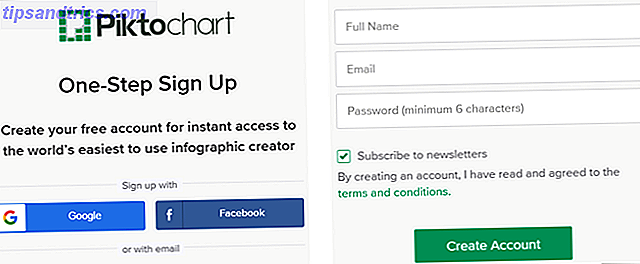
Auf dem Hauptbildschirm können Sie sowohl kostenlose als auch professionelle Vorlagen anzeigen. Wenn Sie sich für ein Upgrade entscheiden, klicken Sie auf die Schaltfläche " Level Up", um Preispakete anzuzeigen. Die Schaltfläche befindet sich sowohl oben auf dem Dashboard als auch auf jeder der Pro-Vorlagen.
Überprüfen Sie Ihr Dashboard
Ihr Piktochart-Dashboard ist sehr einfach mit Optionen zum Erstellen eines Infographik-, Präsentations- oder druckbaren Objekts. Jedes Angebot enthält kostenlose und professionelle Vorlagen. Sie können auch auf die Schaltfläche " Inspiration" auf der linken Seite klicken, um Kreationen von anderen Benutzern zu sehen.
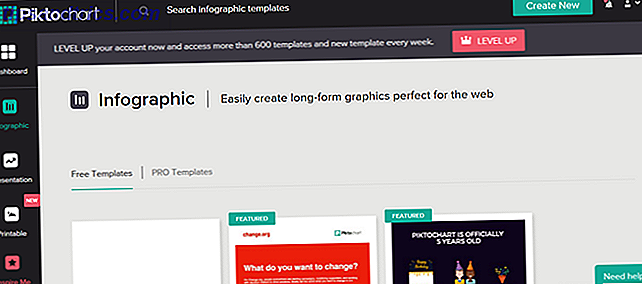
Oben auf Ihrem Dashboard haben Sie die Möglichkeit, gesicherte Grafiken zu durchsuchen, eine neue zu erstellen, Konversationen zu überprüfen und auf Ihr Profil zuzugreifen sowie Einstellungen anzupassen, Hilfe zu erhalten oder sich abzumelden.
Wählen Sie eine Vorlage
Für diesen Artikel werden wir eine Infografik diskutieren, klicken Sie also auf den Button auf der linken Seite. Stellen Sie sicher, dass Sie sich auf der Registerkarte " Kostenlose Vorlagen" befinden und klicken Sie dann auf, um eine Vorschau zu verwenden oder eine Vorschau anzuzeigen. Sie können aus Festival, Umfrageergebnis, Crowdfunding, Bildung oder grundlegenden Geschäftsvorlagen auswählen.
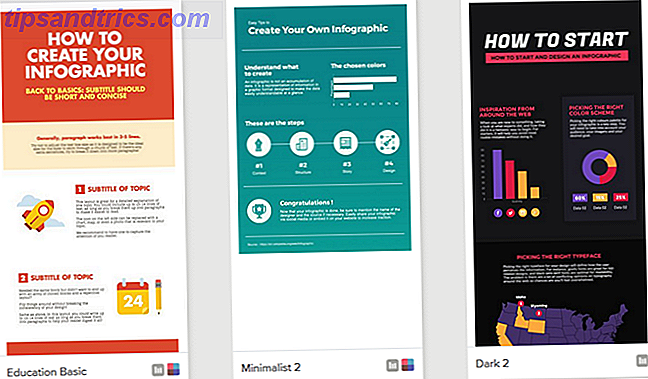
Sobald Sie eine Vorlage ausgewählt haben, werden Sie zum Piktochart-Editor weitergeleitet, wo der Spaß wirklich beginnt.
Machen Sie sich mit dem Editor vertraut
Der Piktochart Editor hat das gleiche Aussehen wie das Dashboard, aber mit all den Werkzeugen, die Sie brauchen, um eine erstaunliche Infografik zu erstellen. Hier ist ein kurzer Überblick über diese Werkzeuge.
- Grafiken: Wählen Sie aus Formen, Symbolen, Linien, Fotos oder Fotorahmen.
- Uploads: Durchsuchen Sie Ihren Computer oder wählen Sie hochgeladene Bilder zur Verwendung aus.
- Hintergrund: Wählen Sie eine Hintergrundfarbe oder ein Bild aus.
- Text: Wählen Sie eine Kopfzeilengröße, einen Textkörper oder einen Textrahmen aus.
- Farbschema : Für diejenigen mit bezahlten Konten, die Farbschemata wünschen.
- Extras: Verwenden Sie ein Diagramm, fügen Sie eine Karte ein oder fügen Sie ein YouTube- oder Vimeo-Video hinzu.
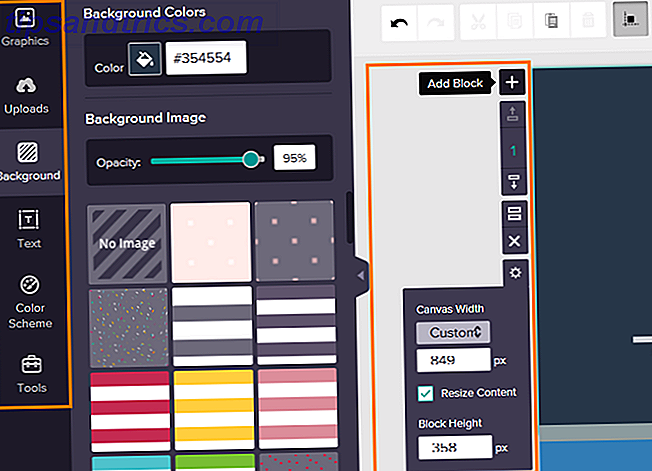
Zusammen mit diesen Tools werden Sie eine Mini-Symbolleiste direkt neben der Vorlage bemerken. Mit den Optionen hier können Sie einen Block hinzufügen, verschieben, klonen oder löschen. Darüber hinaus können Sie die Leinwandbreite und -höhe anpassen.
Erstellen Sie Ihre Infografik
Nachdem Sie eine Vorlage ausgewählt haben und mit den Grundlagen des Editors vertraut sind, ist es an der Zeit, kreativ zu werden.
Bearbeiten Sie Text und Bilder
Sie können alle Elemente der Vorlagen von Bildern über Schriftarten zu Farben bearbeiten. Obwohl eine Vorlage ein guter Start ist, sind Sie nicht davon betroffen. Um Text zu ändern, wählen Sie ein Textelement innerhalb eines Blocks und die Bearbeitungswerkzeuge werden angezeigt. Das Gleiche gilt für Bilder.
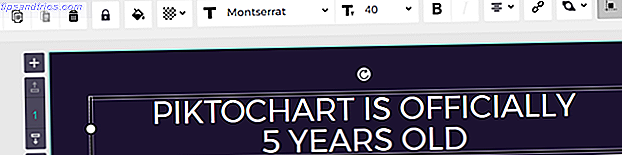
Textoptionen sind umfangreich mit vielen Schriftstilen, Größen, Ausrichtung, Verknüpfung, Farben und Deckkrafteinstellungen. Bei Bildern können Sie sie von links nach rechts oder von oben nach unten spiegeln, drehen, skalieren und dehnen. Sie haben definitiv alle Werkzeuge, die Sie für Text und Bilder benötigen.
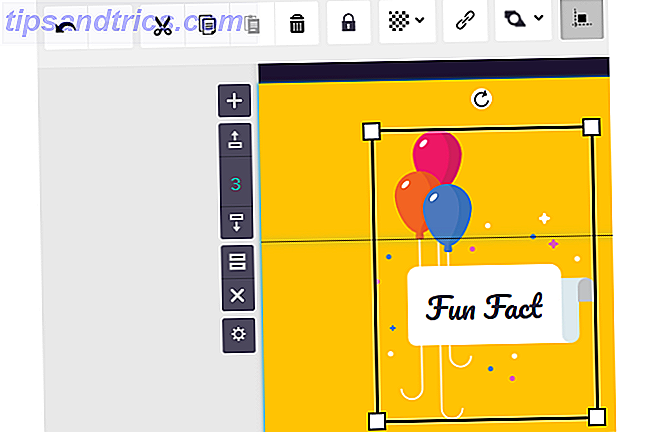
Wenn Sie eine Änderung vornehmen, die Ihnen nicht gefällt, klicken Sie einfach oben auf die Schaltfläche Rückgängig . Eine weitere hilfreiche Funktion ist die Lock- Taste. Dies ist äußerst praktisch zum Sperren von Elementen, so dass keine versehentlichen Änderungen vorgenommen werden. Klicken Sie einfach, um die Sperre in der Bearbeitungssymbolleiste zu aktivieren oder zu deaktivieren.
Schnapp dir eine Grafik
Piktochart bietet eine große Auswahl an integrierten Grafiken, die Sie im Bereich Formen & Symbole verwenden können. Sie können nach etwas Bestimmtem suchen oder die Dropdown-Liste verwenden, um nach Branche zu suchen. Von Tieren über Lifestyle bis zum Wetter finden Sie bestimmt genau das, was Sie wollen.
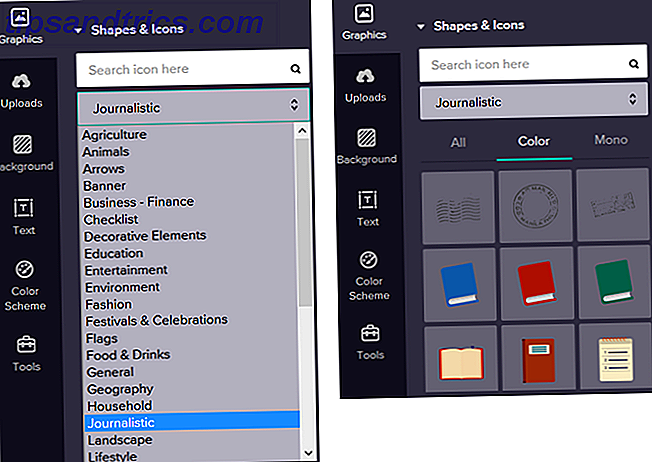
Klicken Sie auf ein Bild, um es in Ihre Infografik einzufügen und passen Sie es dann wie bei anderen Bildern an. Wenn Sie die Größe einer Grafik ändern, halten Sie beim Ziehen die Umschalttaste gedrückt, um die Proportionen beizubehalten. Sie können auch auf die Schaltfläche in der Symbolleiste klicken, um die Ausrichtungsrichtlinie zu aktivieren, sodass alle Elemente schön und ordentlich ausgerichtet sind.
Fügen Sie ein Diagramm hinzu
Eine der coolsten Funktionen von Piktochart und am nützlichsten für Unternehmen ist die Diagrammoption. Klicken Sie auf Extras und dann auf Diagramme, um die Auswahl anzuzeigen. Sie können aus 14 Diagrammen wählen, um den meisten Situationen oder Datensammlungen gerecht zu werden.

Um herauszufinden, welches Diagramm für Ihre Daten geeignet ist, können Sie das auf drei verschiedene Arten machen. Sie können die Daten manuell ausfüllen, als CSV- oder XLSX-Datei importieren oder auf Dynamische Daten klicken, um einen Google-Tabellenlink zu erhalten. Abhängig von dem verwendeten Datensatz passen sich die Diagrammoptionen an, um sie korrekt anzupassen.
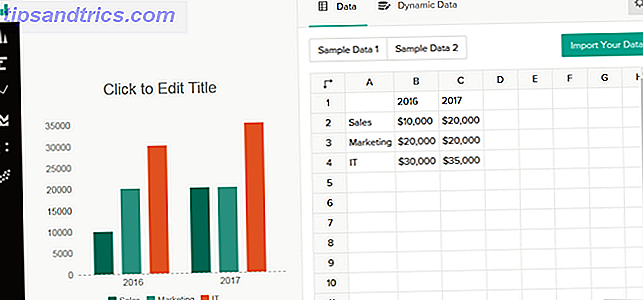
Sobald Sie Ihre Daten haben und Ihr Diagramm erstellt haben, können Sie mehrere Einstellungen für genau das richtige Aussehen ändern. Klicken Sie auf das Zahnradsymbol, um die Einstellungen zu öffnen, und passen Sie dann die Titelposition, das Farbschema, die Titel- und Textfarben sowie die Legendenposition an. Sie können die Achse, das Raster und die Legende auch aktivieren oder deaktivieren.
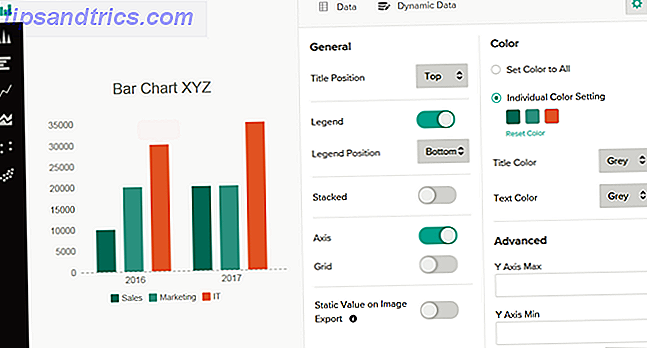
Mit der Flexibilität und den Funktionen der Charts können Sie Ihre Infografiken wirklich hervorheben. Und Sie können Ihr Diagramm auch bearbeiten, nachdem es an seiner Stelle platziert wurde. Klicken Sie einfach auf das Stiftsymbol im Diagramm, um Ihre Änderungen vorzunehmen.
Eine Karte hinzufügen
Wenn die von Ihnen erstellte Infografik vom Bild einer Karte profitieren würde, gehen Sie noch einmal in den Bereich " Tools ". Klicken Sie auf Karten und suchen Sie nach einem Land, wählen Sie ein Land aus oder wählen Sie eine Region aus. Klicken Sie dann auf Diese Map bearbeiten, um eine Feinabstimmung vorzunehmen.
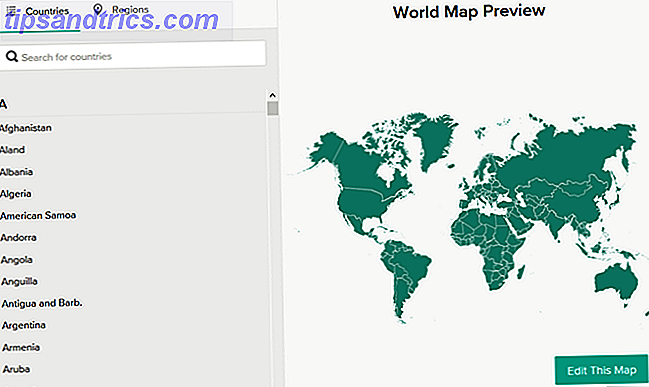
Piktochart bietet Ihnen großartige Möglichkeiten, die Karte, die Sie für Ihre Infografik auswählen, anzupassen. Sie können die Karten- und Rahmenfarben auswählen sowie die Rahmenlinie aktivieren oder deaktivieren. Für dieses Beispiel verwenden wir eine Karte der Vereinigten Staaten. Wie Sie sehen können, haben alle Zustände die gleiche Farbe, aber Sie können sie alle oder nur diejenigen einstellen, die Sie hervorheben möchten.
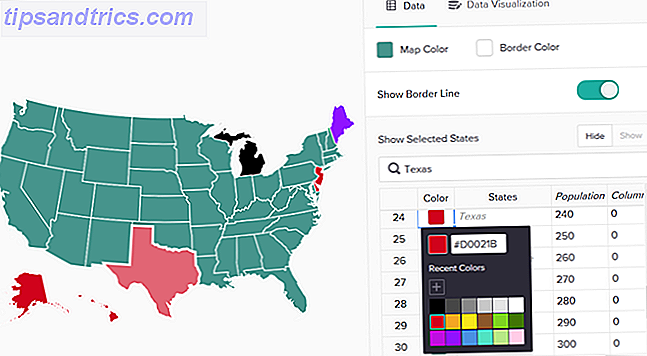
Darüber hinaus können Sie Spalten für Daten hinzufügen, ausgewählte Status ausblenden oder anzeigen sowie Spalten ein- und ausblenden. Genau wie die Diagramme bietet die Kartenfunktion eine gute Flexibilität. Wenn Sie oben auf dem Kartenbildschirm auf die Option Datenvisualisierung klicken, können Sie die Einstellungen noch weiter anpassen.
Hier können Sie entscheiden, ob der Titel und die Beschreibung beim Schweben angezeigt werden und die Farbe auswählen. Wenn Sie die Option Area-Value Map aktivieren, können Sie auf der Karte Farbschattierungen basierend auf den Datenwerten anzeigen lassen. Wählen Sie dann Farben, aktivieren oder deaktivieren Sie die Legende und wählen Sie die Legendenposition.
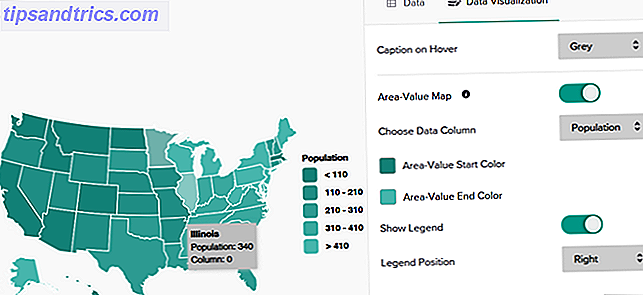
Wie Sie vielleicht vermutet haben, können Sie Ihre Karte jederzeit aktualisieren. Klicken Sie einfach auf das Stiftsymbol, nachdem Sie die Karte ausgewählt haben, um Ihre Anpassungen vorzunehmen.
Fügen Sie ein Video ein
Piktochart macht es einfach, ein Video in deine Infografik aufzunehmen. Du kannst ein YouTube- oder Vimeo-Video verwenden und benötigst nur den Link.
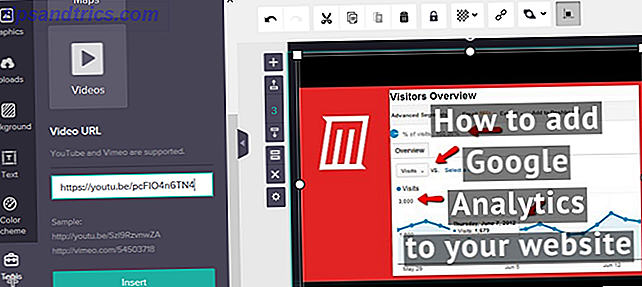
Klicken Sie auf Extras und dann auf Videos . Geben Sie Ihre URL in das Feld ein und klicken Sie auf die Schaltfläche Einfügen . Es ist so einfach. Sie können Ihr Video verschieben und die Größe wie bei Bildern ändern.
Speichern oder teilen Sie Ihre Infografik
Wenn Sie Ihre großartige Kreation fertiggestellt haben, können Sie sie einfach speichern oder teilen. Um es als Bild zu speichern, klicken Sie oben auf die Schaltfläche Download . Sie können dann die Größe, das Dateiformat von PNG oder JPEG wählen oder es als Blöcke herunterladen.
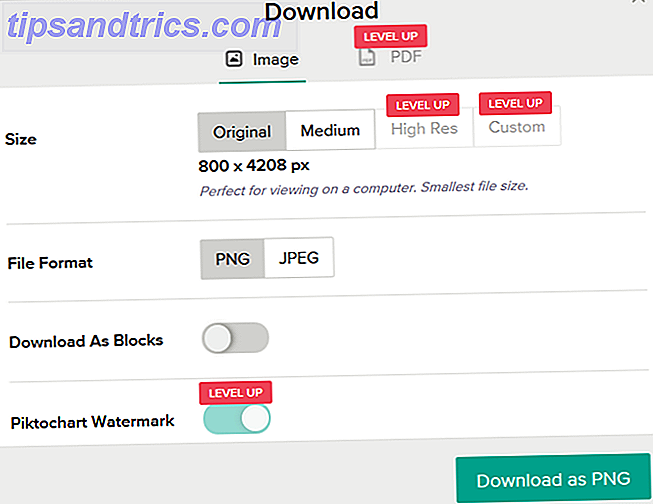
Um das Piktochart-Wasserzeichen zu entfernen, die Größe anzupassen, eine hohe Auflösung zu verwenden oder es als PDF herunterzuladen, müssen Sie Ihr Konto aktualisieren.
Wenn Sie Ihre Kreation teilen möchten, klicken Sie oben auf die Schaltfläche Teilen . Standardmäßig ist Ihre Infografik mit "Unpublished" gekennzeichnet. Um sie zu veröffentlichen, wählen Sie "Public" aus der Liste aus. Beachten Sie jedoch, dass Sie die Veröffentlichung nicht mehr aufheben können, nachdem Sie sie veröffentlicht und Ihren Link erhalten haben.
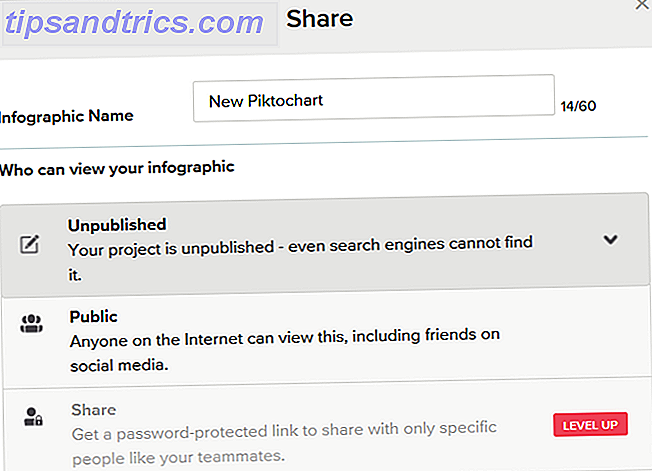
Für einen passwortgeschützten Link oder eine private URL nur für Sie müssen Sie auf ein kostenpflichtiges Konto upgraden.
Hilfreiche Tipps
Hier sind einige andere Dinge zu beachten, wenn Sie Piktochart für Ihre Infografiken verwenden.
- Stellen Sie die Seitengröße auf A4 oder Letter um, indem Sie oben auf Datei > Seiteneinrichtung klicken.
- Verändern Sie die Größe eines Blocks, indem Sie auf den darunter liegenden Indikator ziehen.
- Sortieren Sie die gespeicherten Objekte in Ihrem Dashboard mit dem Pfeil rechts oben nach dem neuesten Stand.
- Greife auf die FAQs mit dem Pfeil neben deinem Profil oben zu.
- Um eine bestimmte Frage zu stellen, klicken Sie auf Hilfe? in der unteren rechten Ecke des Bildschirms.
- Klicken Sie auf der linken Seite des Editor-Menüs auf Tour, um einen Überblick über Piktochart zu erhalten.
Haben Sie schon Piktochart versucht?
Mit einem Dutzend kostenloser Vorlagen und Zugriff auf 600 weitere Vorlagen mit einem kostenpflichtigen Konto, können Sie es leicht für eine Drehung bevor Sie es kaufen. Der Editor ist einfach zu bedienen, die Website reagiert, und die Funktionen machen die Erstellung einer Infografik zum Kinderspiel.
Hast du Piktochart schon probiert? Oder haben Sie eine Go-to-Anwendung, ob online oder offline, die Sie für Ihre Infografiken bevorzugen Wie man eine Infografik kostenlos mit PowerPoint erstellen Wie man eine Infografik kostenlos mit PowerPoint erstellen Sie können Infografiken einfach und schnell mit PowerPoint erstellen. PowerPoint ist ein Undercover-Infografik-Design-Tool, das sehr wenig Aufwand erfordert, um schöne, qualitativ hochwertige Grafiken zu erstellen. Weiterlesen ? Lass uns deine Gedanken wissen!



